Assassin's Creed Valhalla Dx12 fejl
Dx12-fejlen, som Assassin's Creed Valhalla-spillere sjældent støder på, vil være guiden i denne artikel.

Spillere, der downloader Assassin's Creed Valhalla, støder på fejlen "Kan ikke initialisere grapichs-systemet. GPU understøtter ikke DX12", når de vil køre spillet og ikke kan oprette forbindelse til spillet. Hvis du støder på en sådan fejl, vil vi give dig en løsning i denne artikel.
Hvorfor får jeg Assassin's Creed Valhalla Dx12-fejl?
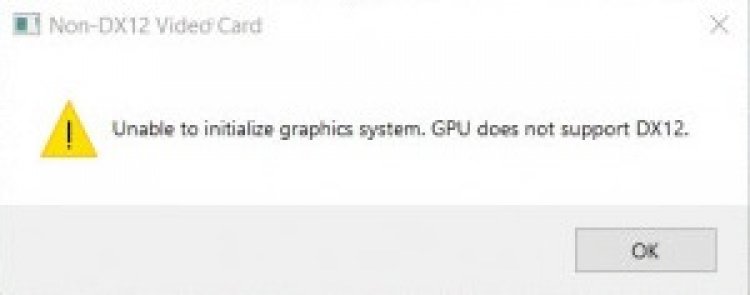
Når du kører Assassin's Creed Valhalla-spillet, er Dx12-fejlen, vi støder på, normalt mulig for brugere med gammeldags videokort at støde på en sådan fejl. Hvis dit videokort understøtter den nye type og dx12-bibliotek, kan vi støde på en sådan fejl på grund af den manglende opdatering af videokortet.
Sådan rettes Assassin's Creed Valhalla Dx12-fejl?
Som vi forklarede ovenfor, kan vi støde på en sådan fejl, hvis dit videokort er forældet, eller hvis dit videokort har gammeldags hardware. For at slippe af med denne fejl vil jeg forsøge at løse den ved at fortælle dig et par forslag.
1-) Directx Emulator Version Indstilling
Vi kan slippe af med sådanne problemer ved at foretage justeringer ved hjælp af et dxcpl.exe-program. For det;
- Download programmet dxcpl.exe. Klik for at downloade.
- Åbn programmet dxcpl.exe, du downloadede.
- Klik på knappen Rediger liste på den skærm, der åbnes.
- På skærmen, der vises, skal du åbne Assassin's Creed Valhalla-filplaceringen og vælge ACValhalla.exe-applikationen.
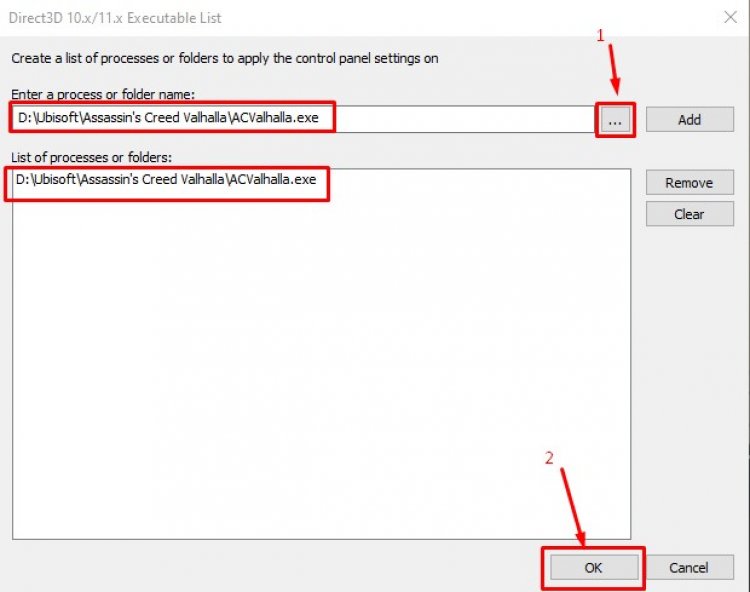
- Når du har fundet spilfilen og valgt ACValhalla.exe-programmet, skal du klikke på knappen OK.
- Juster felterne vist nedenfor som på billedet, og klik på knappen Anvend.
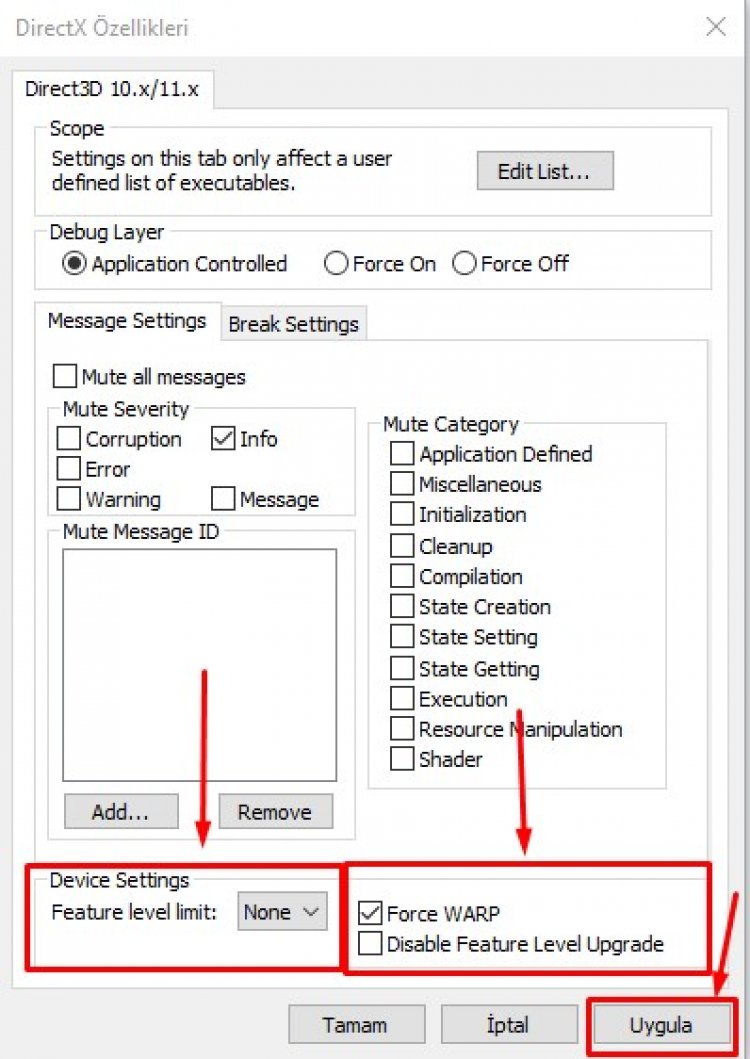
Efter denne proces, prøv at køre Assassin's Creed Valhalla-spillet. Hvis du stadig får den samme fejl, så lad os gå videre til vores andet forslag.
2-) Opdater grafikkort
For at slippe af med sådanne fejl vil det være mere nyttigt at bruge vores grafikkort i den mest opdaterede tilstand. Hvis ovenstående forslag ikke er løsningen for dig, kan vi finde løsningen ved at opdatere videokortet.
Hvis du har NVIDIA-grafikkort;
Hvis du har en hardware med Ncidia-grafikkort, kan du opdatere dit videokort ved at downloade Nvidia Experience-applikationen. Klik for at downloade.
Hvis du har et AMD-grafikkort;
Hvis du har hardware med et AMD-grafikkort, kan du opdatere dit videokort ved at downloade AMD Radeon-softwareapplikationen. Klik for at downloade.






















